PPT中如何制作抽奖环节
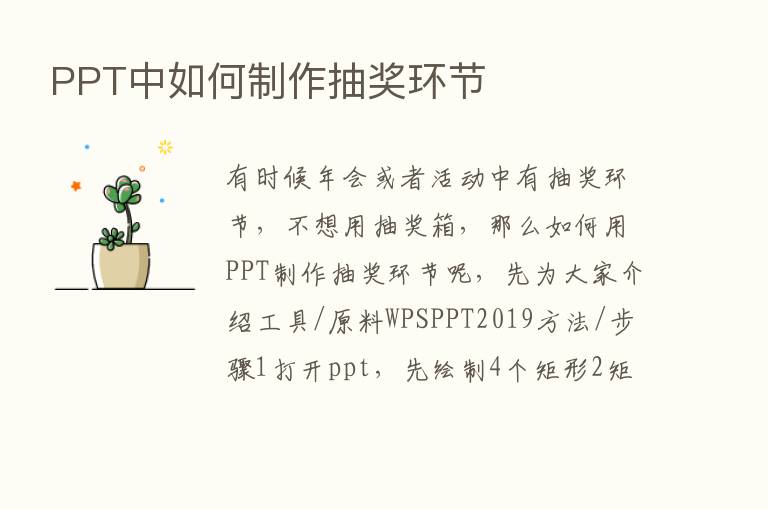
有时候年会或者活动中有抽奖环节,不想用抽奖箱,那么如何用PPT制作抽奖环节呢,先为大家介绍
工具/原料
WPSPPT2019方法/步骤
1打开ppt,先绘制4个矩形
2矩形填充换成黑色
3矩形上输入奖项的名称
4每个矩形外面加一个红色轮廓,宽度为3磅
5选择 一个矩形插入动画—切入
6右击动画——计时,开始——之后,延迟0秒
7添加一个退出动画——消失,开始——同时,延迟00.1秒
8幻灯片放映,这样抽奖环节就制作好了
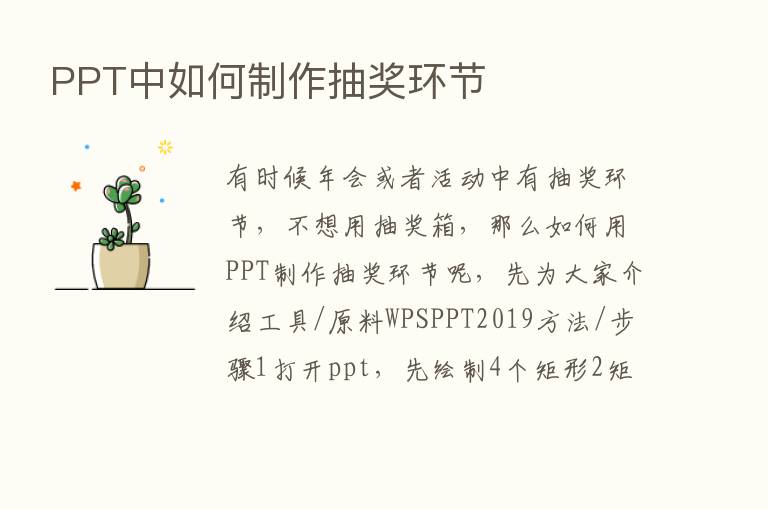
有时候年会或者活动中有抽奖环节,不想用抽奖箱,那么如何用PPT制作抽奖环节呢,先为大家介绍
打开ppt,先绘制4个矩形
2矩形填充换成黑色
3矩形上输入奖项的名称
4每个矩形外面加一个红色轮廓,宽度为3磅
5选择 一个矩形插入动画—切入
6右击动画——计时,开始——之后,延迟0秒
7添加一个退出动画——消失,开始——同时,延迟00.1秒
8幻灯片放映,这样抽奖环节就制作好了